- Hoe DX11 Feature Level 10.0 te repareren vereist om de engine te laten draaien Fout
- 1. Controleer de grafische stuurprogramma-update
- 2. Controleer Windows Update
- 3. Controleer de aanbevolen systeemvereisten
- 4. Update Fortnite en Epic Games Launcher
- 5. Controleer de DirectX-versie en het functieniveau
- 6. Repareer DirectX Runtime
- Waarom werkt DirectX 11 niet op Windows 10?
- Welke versie van DirectX gebruikt Fortnite?
- Hoe genereer ik een DirectX Diagnostic (DxDiag)?
- Wat doet DX12 in Fortnite?
- Kun je Fortnite op pc spelen met DirectX 12?
- Ondersteunt Epic Games DirectX 12?
- Ondersteunt Fortnite DirectX 12?
- Wat is DX12 en waarom heb ik het nodig?
- Verbetert DX12 de prestaties in Fortnite?
- Kan ik Outriders draaien op een pc met DirectX 11?
- Hoe schakel ik DirectX 11 in Fortnite in?
- Is de DirectX 12-bèta beschikbaar voor Windows 10?
Fortnite is een van de meest populaire online Battle Royale-spellen die je kunt spelen op Windows-, PlayStation 4, Xbox One-, Nintendo Switch-, Android-, iOS- en Macintosh-platforms. Na de recente patch werd de Fortnite-game behoorlijk buggy en de meeste pc-spelers worden letterlijk geconfronteerd met problemen tijdens het uitvoeren van matchmaking of de Operation Payload-modus. Nu, sommige van de spelers krijgen Fortnite PC Error DX11 Feature Level 10.0 vereist om de engine te laten draaien. Ben jij een van hen? Raadpleeg deze handleiding.
Om specifiek te zijn, de gespecificeerde fout heeft enkele problemen met het DirectX 11 (DX11) functieniveau 10.0 of hoger. Op een eenvoudige manier kan uw pc-systeem verouderd zijn of is de DirectX-versie verouderd, daarom kan het grafisch-intensieve spel niet correct worden uitgevoerd. Het komt meestal voor wanneer uw systeem niet genoeg Direct3D Hardware Feature Level-versie heeft die vereist is door de game-engine.
Lees ook:: Top 30 zeldzaamste Fortnite-skins die we tot nu toe hebben gezien

Hoe DX11 Feature Level 10.0 te repareren vereist om de engine te laten draaien Fout
Het is dus heel duidelijk dat u eerst moet controleren op de Windows-versie-update en de grafische driver-update. Als u klaar bent, moet u controleren of DirectX 11 Feature Level 10.0 is geïnstalleerd of niet. Hier hebben we alle mogelijke oplossingen gegeven die u een keer moet bekijken.
1. Controleer de grafische stuurprogramma-update
- Klik op het menu Start > Typ Apparaatbeheer en klik erop in het zoekresultaat.
- Ga naar Beeldschermadapters > Klik op het pijlpictogram om de vervolgkeuzelijst uit te vouwen.
- Klik met de rechtermuisknop op de speciale grafische kaart > Klik op Stuurprogramma bijwerken.
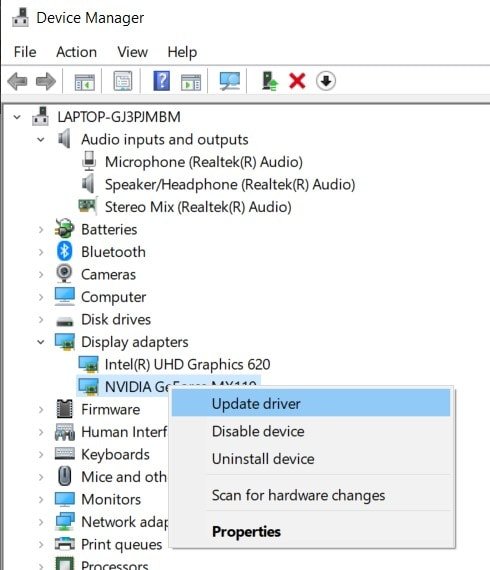
advertenties
- Klik vervolgens op Automatisch zoeken naar bijgewerkte stuurprogrammasoftware.
- Zorg ervoor dat de internetverbinding actief is. Het zal online controleren op bijgewerkte stuurprogramma’s.
- Indien beschikbaar, zal het automatisch stuurprogramma’s downloaden en installeren.
- Als dit niet het geval is, wordt u geïnformeerd dat het grafische stuurprogramma up-to-date is.
- Als u klaar bent, start u uw pc opnieuw op en controleert u opnieuw op het probleem.
2. Controleer Windows Update
- Klik op Begin > Klik op Instellingen menu (tandwielpictogram).
- Selecteer Update en beveiliging > Klik op Controleren op updates onder het gedeelte Windows Update.
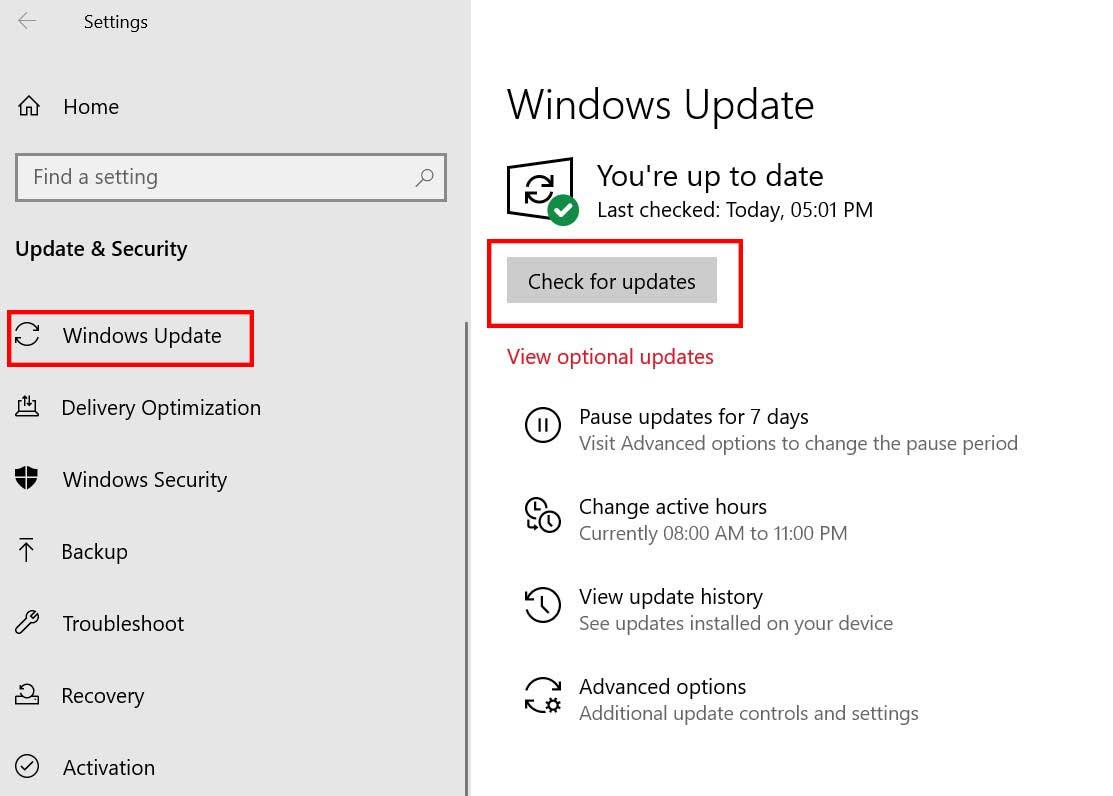
- Als er een nieuwe update beschikbaar is, moet u deze downloaden en installeren.
- Het belangrijkste is dat cumulatieve updates van Windows 10 behoorlijk noodzakelijk zijn. Omdat deze updates ook DirectX-update bevatten. Er is geen andere manier om uw DirectX-versie bij te werken.
- Na installatie wordt u gevraagd uw pc opnieuw op te starten.
- Start het gewoon opnieuw op en wacht tot het opstarten is voltooid.
- Voer ten slotte het spel uit en controleer of het spel actief is of niet.
3. Controleer de aanbevolen systeemvereisten
Het kan ook gebeuren dat de Fortnite-game niet op uw pc kan worden uitgevoerd vanwege het incompatibiliteitsprobleem. Het is dus altijd beter om de aanbevolen systeemvereisten van het spel te controleren, zodat je het goed kunt vergelijken of begrijpen.
- Geheugen: 8 GB
- Grafische kaart: NVIDIA GeForce GTX 660
- Fortnite-CPU: Intel Core i5-2300
- Bestandsgrootte: 15 GB
- Besturingssysteem: Windows 7/8/10 64-bit
Advertentie
Controleer nu of uw pc-configuratie hoger is dan deze vereisten of niet. Als dat niet het geval is, kunt u overwegen de specificaties van uw pc-hardware te upgraden.
Lees ook:: Alle ponskaarten in Fortnite Hoofdstuk 2
advertenties
4. Update Fortnite en Epic Games Launcher
Het wordt altijd aanbevolen om handmatig te controleren op de Fortnite-gamepatch en de Epic Games Launcher-update. Meestal na het starten van het Epic Games-opstartprogramma, detecteert het automatisch een nieuwe update en waarschuwt of vraagt het u om het opstartprogramma bij te werken.
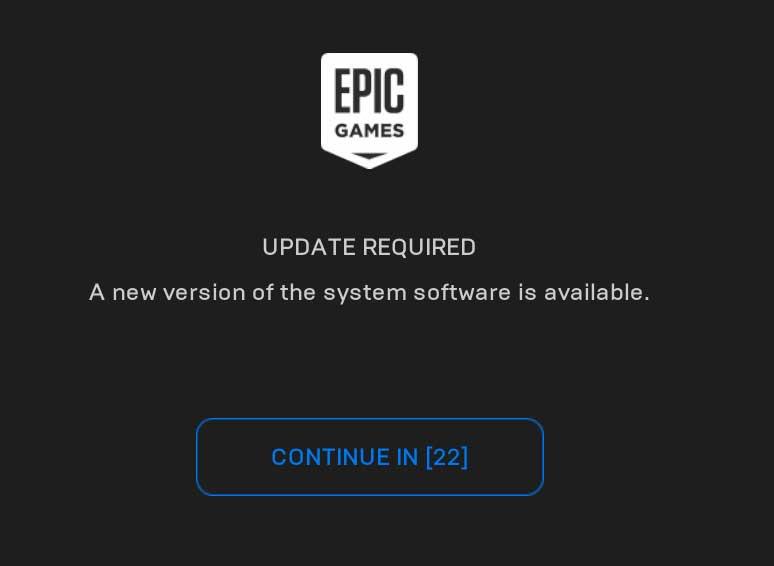
Als het opstartprogramma u echter niet op de hoogte stelt van een nieuwe update, gaat u naar Epic Games Launcher > Ga naar Instellingen > Scroll hieronder en klik op Automatische updates toestaan om het selectievakje onder in te schakelen SPELLEN BEHEREN.
advertenties
Sluit nu de Epic Games Launcher en start deze opnieuw op en deze zal zeker automatische updates ophalen, indien beschikbaar.
Ga dan naar de Bibliotheek sectie > Klik op de menu (pictogram met drie stippen) naast het Fortnite-spel en klik om in te schakelen Auto update schakelaar.
5. Controleer de DirectX-versie en het functieniveau
- druk op Windows + R toetsen op uw computer om een dialoogvenster Uitvoeren te openen.
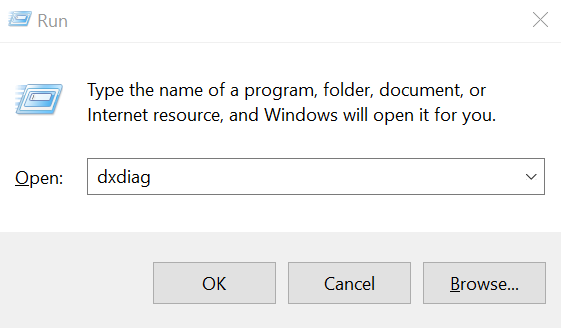
- Type dxdiag en druk op Enter.
- Onder het tabblad Systeem ziet u de DirectX-versie.

- Na het controleren van de DirectX-versie, kunt u klikken op de Weergave tabblad.

- Vervolgens kunt u onder het gedeelte Drivers controleren: Functieniveaus details. Zorg ervoor dat deze 10,0 of hoger moet zijn.
Lees ook: Alle Fortnite Chapter 2 Battle Pass-beloningen
6. Repareer DirectX Runtime
Soms kan het DirectX Runtime-pakket ook kapot gaan vanwege incompatibiliteit of beschadigde bestandsproblemen. U kunt de DirectX Runtime op uw pc dus repareren door de onderstaande stappen te volgen:
- Bezoek de officiële Microsoft DirectX End-User Runtime Web Installer bladzijde.
- Klik op Downloaden > Klik op het uitvoerbare installatieprogramma om de installatiewizard te openen.
- Je zal moeten Aanvaarden de overeenkomst > Selecteer Volgende > Volg de instructies op het scherm om het installatieproces te voltooien.
- Als u klaar bent, start u uw computer opnieuw op en voert u de Fortnite-game uit om het probleem te controleren.
Lees ook: Top 10 beste houweel-skins in Fortnite
Dat is het, jongens. We gaan ervan uit dat deze gids nuttig voor u was. Voel je vrij om te vragen in de reactie hieronder voor eventuele vragen.
FAQ
Waarom werkt DirectX 11 niet op Windows 10?
Om specifiek te zijn, de gespecificeerde fout heeft enkele problemen met het DirectX 11 (DX11) functieniveau 10.0 of hoger. Op een eenvoudige manier kan uw pc-systeem verouderd zijn of is de DirectX-versie verouderd, daarom kan het grafisch-intensieve spel niet correct worden uitgevoerd.
Welke versie van DirectX gebruikt Fortnite?
In v11.20 heb je de mogelijkheid om Fortnite op pc te spelen met Microsoft DirectX 12. In v11.20 heb je de mogelijkheid om Fortnite op pc te spelen met Microsoft DirectX 12.Modi Battle Royale Creatief Save The World Battle Pass Crew V-Bucks Competitienieuws Merch Cosplay Help العربية Deutsch Español (Spanje) Español (LA) Français Italiano 日本語 한국어
Hoe genereer ik een DirectX Diagnostic (DxDiag)?
DirectX Diagnostic (DxDiag) is een hulpprogramma in Windows dat ons ondersteuningsteam voorziet van informatie om ons te helpen technische problemen op te lossen. Gebruik de onderstaande stappen om een DxDiag te genereren: Klik op de Windows-toets (Start). Typ Uitvoeren in de zoekbalk en druk op Enter. Voer in het pop-upvenster dxdiag in en druk op Enter. Het DirectX-diagnoseprogramma wordt geladen.
Wat doet DX12 in Fortnite?
Door DX12 te gebruiken, kunnen pc-spelers met high-end GPU’s een hogere en stabielere framesnelheid ervaren. Dit komt omdat DX12 betere CPU-prestaties levert en de distributie van renderingtaken over meerdere kernen mogelijk maakt. In de toekomst zijn we van plan om functies aan Fortnite toe te voegen die mogelijk worden gemaakt door DX12.
Kun je Fortnite op pc spelen met DirectX 12?
In v11.20 heb je de mogelijkheid om Fortnite op pc te spelen met Microsoft DirectX 12. In v11.20 heb je de mogelijkheid om Fortnite op pc te spelen met Microsoft DirectX 12. Modi Battle Royale
Ondersteunt Epic Games DirectX 12?
Epic rolt een update uit voor de Windows-versie van zijn Battle Royale-shooter die ondersteuning voor DirectX 12 toevoegt. Als je een high-end grafische chipset hebt, zou je “hogere en stabielere” framesnelheden moeten zien dankzij zowel betere CPU-prestaties als betere distributie van 3D-renderingtaken over meerdere kernen.
Ondersteunt Fortnite DirectX 12?
Maandag maakte Epic Games bekend dat DirectX 12-ondersteuning naar Fortnite komt. En vandaag is het wachten voorbij: iedereen die update naar de v11.20-patch heeft de mogelijkheid om het bèta-DX12-pad van Fortnite uit te proberen!
Wat is DX12 en waarom heb ik het nodig?
Dit komt omdat DX12 betere CPU-prestaties levert en de distributie van renderingtaken over meerdere kernen mogelijk maakt. In de toekomst zijn we van plan om functies aan Fortnite toe te voegen die mogelijk worden gemaakt door DX12.
Verbetert DX12 de prestaties in Fortnite?
Hoewel DX12 de algehele gemiddelde framesnelheid kan verbeteren, is het belangrijkste voordeel dat DX12 een prestatieverbetering kan bieden wanneer Fortnite-gamers dit het meest nodig hebben. Tijdens een verhitte strijd kan het aantal objecten op het scherm omhoogschieten, wat extra beslag legt op de CPU*.
Kan ik Outriders draaien op een pc met DirectX 11?
Voer Outriders uit in DirectX 11 om prestatieproblemen met DirectX 12 pc’s op te lossen. Oké, de eerste stap hier werkt niet voor degenen onder jullie die Outriders op pc spelen via de Epic Games Store, maar het tweede deel wel. Dit is de truc die People Can Fly zichzelf aanbeveelt, maar het is een beetje gebroken; tenminste dit eerste stukje.
Hoe schakel ik DirectX 11 in Fortnite in?
U kunt een opdrachtregelargument voor Fortnite toevoegen om DirectX 11 op deze manier te gebruiken. Open de Epic Games Launcher. Klik op uw gebruikersaccountknop in de rechterbovenhoek van het Epic Games-venster om Instellingen te selecteren. Klik vervolgens op Fortnite in Instellingen om het uit te vouwen. Schakel het selectievakje Aanvullende opdrachtregelargumenten in.
Is de DirectX 12-bèta beschikbaar voor Windows 10?
UPDATE (21 februari 2020): Om de stabiliteit aan te pakken, is de DirectX 12-bèta uitgeschakeld voor Windows 10 versies 1607 en ouder. Vorig artikelVolgend artikel Home Battle Pass Bekijk Fortnite
